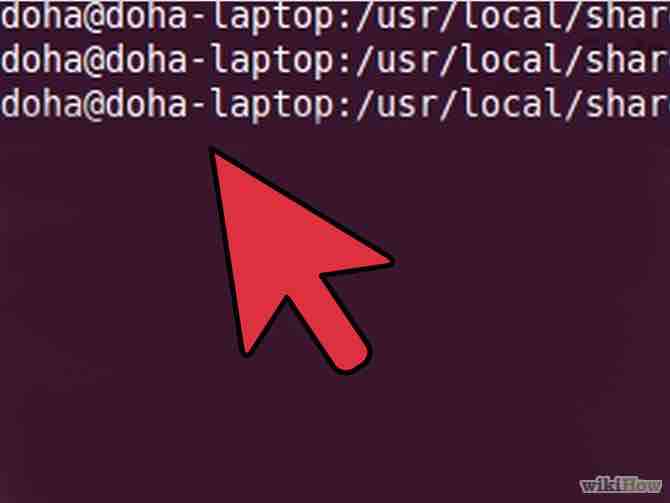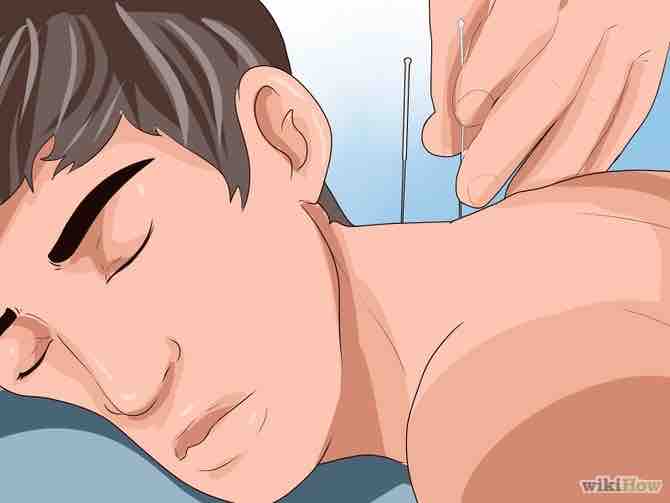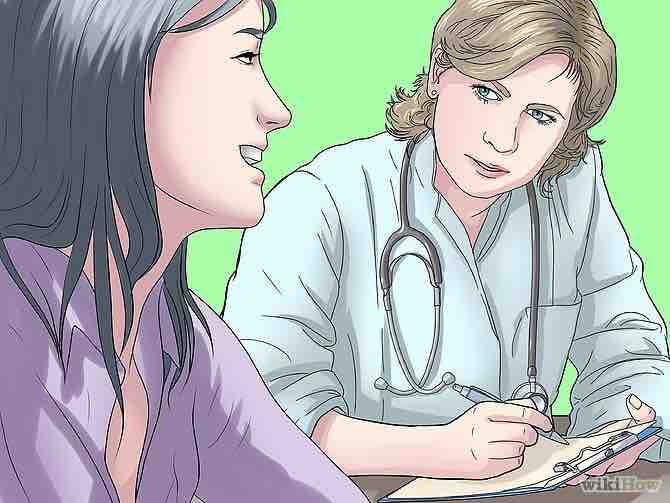Cómo instalar DOS
DOS es un sistema operativo primitivo de Microsoft que en la mayoría de los casos, Microsoft Windows ya ha reemplazado. Sin embargo, a algunas personas todavía les gusta utilizar los comandos de DOS para actividades como jugar a juegos de DOS o usar programas de DOS como Robocopy. Debido a que DOS es una interfaz vieja de Windows, este método para instalar DOS también puede parecer un poco anticuado.
AnuncioPasos
- 1Compra los discos de instalación de DOS (vienen en un paquete de 3 disquetes). Por lo general, puedes comprar este paquete de disquetes y una unidad externa de disquete si la necesitas, por un precio muy económico.Anuncio
- 2Inserta el primer disco de instalación en la unidad de disquete y reinicia tu computadora. El primer disco es un disco de arranque así que deberías ver una opción que te permite presionar una tecla para iniciar desde el disquete (la tecla exacta puede variar dependiendo de la computadora que tengas).
- 3Presiona la tecla para iniciar desde la unidad de disquete. Tu computadora abortará el proceso habitual de arranque y en vez de eso, verás una pantalla azul con el menú de instalación de Microsoft DOS.
- 4Presiona la tecla Enter en tu teclado para continuar con el proceso de instalación.
- 5Selecciona la opción "Configurar disco duro principal (recomendado)", presionando la tecla Enter nuevamente.
- 6Lee la información que aparece en la ventana "Precaución". Sería bueno que tengas en cuenta las siguientes opciones antes de continuar con la instalación de DOS.Presiona F3 si quieres hacer una copia de seguridad de tus archivos. Saldrás del proceso de instalación de DOS.Presiona la tecla Escape si quieres regresar a la ventana anterior para revisar las opciones que elegiste.
- 7Espera mientras se comprueban las configuraciones de tu sistema. Una vez que la comprobación de configuraciones haya terminado, tu disco duro se formateará utilizando el sistema de archivos FAT16. Presiona la tecla "S" (o "Y" si está en inglés) en el teclado si quieres continuar con la instalación de DOS. El programa de instalación ahora continuará configurando tu disco duro y luego se reiniciará tu computadora.
- 8Confirma la fecha y la hora, tu país y la distribución del teclado en la próxima ventana. Puedes usar las teclas del cursor para cambiar la selección. Si todas las configuraciones son correctas, puedes seleccionar "Las configuraciones son correctas" y presionar la tecla Enter.
- 9Instala DOS en el directorio predeterminando, dejando intacta la ubicación del directorio en la página siguiente y simplemente presionando la tecla Enter.
- 10Deja que tu computadora copie los archivos del primer disco de instalación. Aparecerá una barra de estado para que puedas ver el progreso.
- 11Reemplaza el disco 1 con el disco 2 cuando te lo pidan y presiona Enter para continuar. Verás que la barra de progreso aparecerá otra vez.
- 12Retira el disco 2 e inserta el disco 3 cuando aparezca la próxima ventana solicitándolo y presiona Enter. Esto permitirá que se copien los archivos desde el tercer disco hasta que todos ellos se hayan terminado de copiar.
- 13Retira el último disco de tu unidad de disquete cuando veas aparecer el mensaje que dice "Retira los discos de todas las unidades de disquete". Presiona la tecla Enter una vez que hayas vaciado tu unidad de disquete.
- 14Presiona la tecla Enter para reiniciar tu computadora cuando veas la ventana que tiene como título "Instalación de MS-DOS completa".Anuncio
Consejos
- Los pasos para instalar DOS podrían ser diferentes para versiones más antiguas de DOS. Sin embargo, es muy recomendable que instales la última versión ya que soporta tanto los viejos comandos y programas de DOS como los más nuevos.
Advertencias
- Es posible que se eliminen los datos de tu disco duro mientras se instala DOS si decides formatearlo. Crea particiones del disco duro o copias de seguridad de tus archivos importantes para evitar perder tus datos.
Cosas que necesitarás
- Discos de instalación de DOS
- Unidad externa de disquete
Acerca del artículo
Categorías: Sistemas operativos


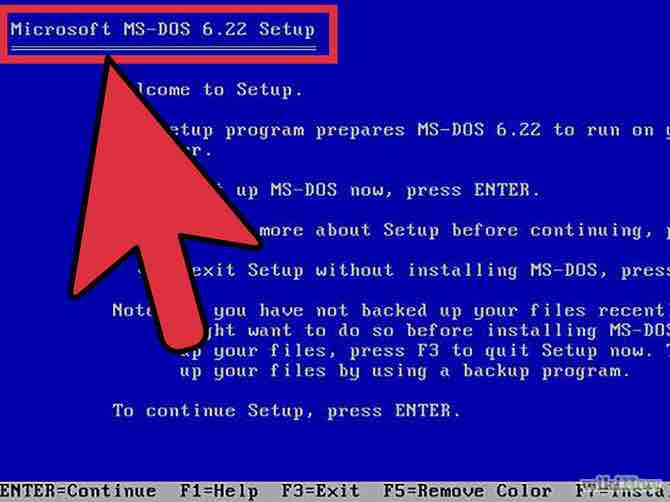
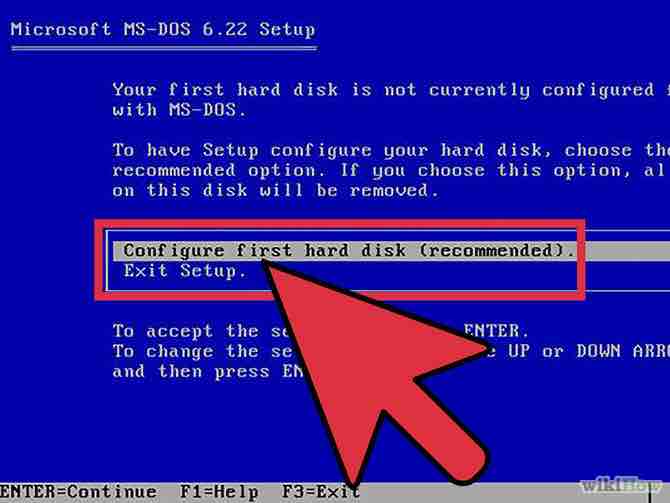

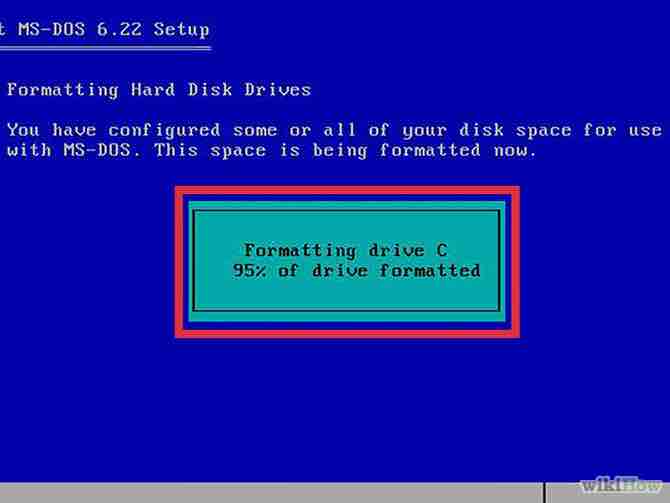
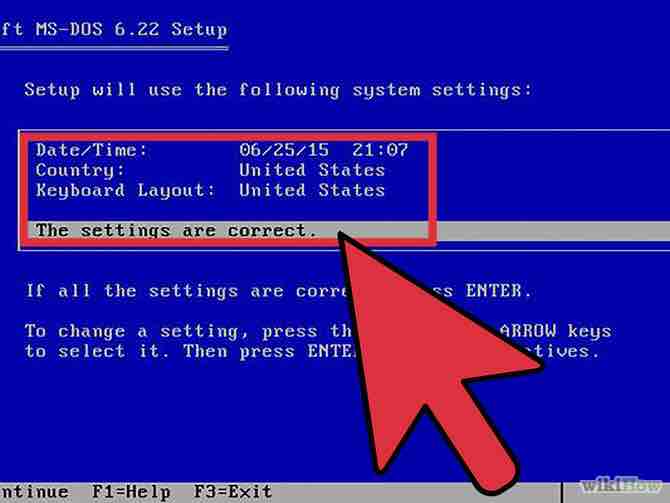



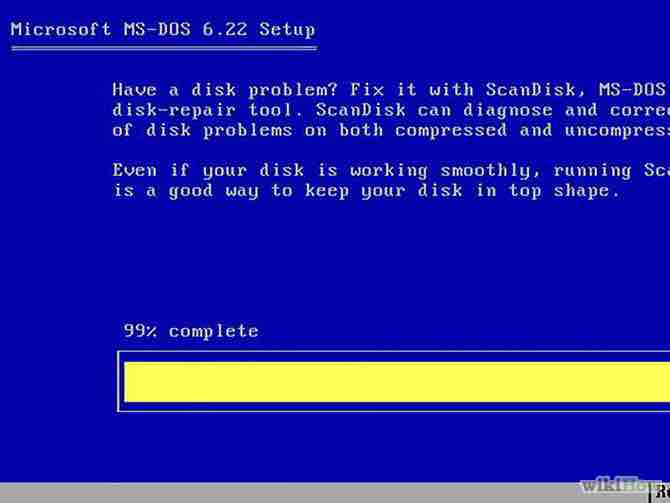

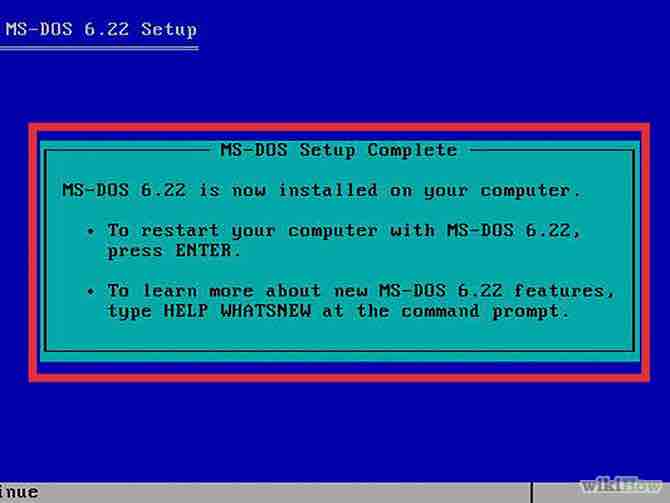
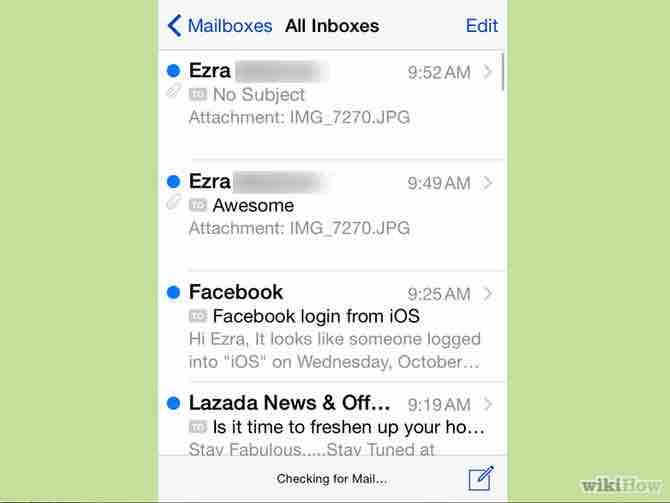

-Step-9-Version-3.jpg)